发布时间:2023-08-25 10: 00: 00
本文内容:
一、为什么要添加抖动效果?
二、如何在After Effects中为视频添加摄像机抖动效果
三、使用Sapphire - Boris FX在After Effects中实现摄像机抖动效果
不可否认,After Effects是视频编辑领域中最知名的后期制作工具之一,由于其可以从零开始创建各种效果的能力,视频编辑人员通常依赖它来在后期制作阶段丰富作品,甚至一些人会在其中进行最核心的剪辑工作。
在本文中,我们将深入研究关于镜头抖动效果,明确概念,何时以及如何在你的工作中正确使用。最重要的是,如何在使用Adobe After Effects时将其添加到视频剪辑项目中。
言归正传,让我们开始吧。
一、为什么要添加镜头抖动效果呢?
在视频编辑过程中,我们为什么会在某个片段上添加摄像机抖动效果?实际上,这涉及到多种原因。
有时,编辑人员会出于所谓的“功能性”原因使用摄像机抖动效果,也就是说这个效果是为了让特定的镜头效果更真实。例如,如果我们想要模拟大楼坍塌的场景,如果没有让摄像机抖动,很难让观众有一种身临其境的感觉,因为大楼的坍塌会引发地震的感觉。
但是要模拟真正的地震效果需要更多的造景预算和拍摄计划,所以我们为什么不利用现代编辑软件提供的功能,在电脑上动动鼠标免费添加这种效果呢?
在其他情况下,摄像机抖动效果仅仅是为了创造更好的视觉“惊叹效果”,而不是为了实现特定的功能。例如,在NBA球员扣篮时,并不会产生足够的力量来使整个球场或摄像机抖动,但是在后期制作中通过人为添加抖动效果,让整个场面看起来更加震撼。
如果将抖动效果与其他一些效果结合使用,比如屏幕闪烁、慢动作前的镜头,再加上歌曲中的高潮或节奏的变化,你可以制作出引人注目的编辑效果,始终吸引观众的注意力。
摄像机抖动效果通常在游戏编辑中得到广泛应用,也在社交媒体上非常流行的漫画、meme梗图中常常能见到。
总之,对于每个有志于成为专业视频剪辑师的人来说,添加镜头抖动都是非常有用的工具,因此学习如何正确地将镜头抖动添加到你的项目中是非常值得且必须的。
二、在After Effects中为视频添加抖动效果
要在After Effects中添加摄像机抖动效果,或者使用wiggle循环表达式,按照以下步骤操作:
第1步:导入视频到After Effects
我们建议创建一个新的After Effects文件(项目),这样您在测试时不会意外更改已经存在的文件。打开After Effects,创建新项目,将后续望添加抖动效果的视频导入。
第2步:应用变换效果
在时间线上,单击您希望添加效果的图层。然后,打开“效果和预设”面板,将“变换”效果添加到剪辑中。在键盘上按住ALT键,并单击“位置”和“旋转”属性旁边的秒表图标,这将为这两个属性启用表达式。
第3步:应用表达式
现在,您只需要在“表达式位置”和“表达式旋转”字段中删除表达式,然后将它们替换为以下内容。
这可能会有点令人摸不到头脑?因为它是使用编程语言来控制摄像机抖动的行为,但是实际并不复杂,复制粘贴就好了。
第4步:移动关键帧
单击“位置”和“旋转”属性旁边的秒表图标,然后在键盘上按“U”,以便After Effects仅在时间线上显示这些内容。
现在将只看到“位置”和“旋转”属性的两个关键帧,同时选择它们,并将它们拖动几帧向前,两到三帧都可以。
将播放头移动到剪辑的开头,并在“位置”和“旋转”属性中输入任何值,这将创建两个新的关键帧。
为了获得更为微小的抖动效果,您可以添加较低的值,例如“550”左右的“位置”和“-3”左右的“旋转”属性。为了获得更加明显的抖动效果,请增加这些值。建议大家自行尝试,找到最适合您视频的设置。将第二组关键帧靠近或远离第一组将会改变摄像机抖动的外观。将它们靠近会产生更激烈的抖动效果,将它们远离会产生更为轻微的运动效果。
通过编辑抖动发生后的镜头内添加一个静态画面,以在角色面部获得更戏剧化的效果,或者在游戏剪辑内的动作时刻上“暂停”(如果是这种类型的编辑)。
现在,您可以复制这些关键帧,并将它们添加到每个剪辑的开头,这样时间线上的每个剪辑都会以镜头抖动开始。wiggle循环表达式现在已成功创建。
三、使用BorisFX Sapphire在AE中创建抖动效果
Boris FX的Sapphire中的"S_Shake"效果是专业后期人最常用的摄像机抖动效果,相比前面的操作,它更简单、更易于使用。您可以使用Sapphire对剪辑应用超级复杂的运动,也可使用最简单、基本的设置添加抖动。
如果您下载并安装了免费试用版本Sapphire,您只需按照以下步骤,即可在After Effects中获得惊人、可定制的摄像机抖动效果:
步骤1:导入剪辑
与之前一样,首先要做的是创建一个新的After Effects文件(项目),并导入剪辑,将一个或多个剪辑添加到时间轴中,并按您想要的顺序放置它们,以便更好地预览效果。
步骤2:创建调整图层并添加抖动
使用键盘上的"Ctrl + Alt + Y"快捷键创建一个调整图层,建议将其命名为"layer shake"以便更好地识别图层。
现在,进入"效果和预设"面板,搜索"S_Shake"效果,然后将其添加到您刚刚创建的"layer shake"调整图层上面。
步骤3:修改效果值
将播放指示器移动到调整图层的第一帧,即开始的地方。单击"振幅"属性旁边的秒表图标,将其值更改为"6"以开始。
将播放指示器向前移动约20帧,将"振幅"更改为"0",然后通过勾选在旁边的复选框来启用"运动模糊"。
将"频率"属性设置为"15",展开"X Shake"属性,将"X Rand Amp"设置为"100",然后展开"Y Shake"并将"Y Rand Amp"设置为"150",最后展开"Tilt Shake"并将"Tilt Rand Amp"设置为"5"。
单击您的调整图层,并在键盘上按下"U"键,以便您可以看到刚刚创建的关键帧。单击"抖动"振幅(属性),并使用鼠标指针悬停在"关键帧助手"上,然后选择"简化关键帧"选项。最后,选择两个关键帧,打开图形编辑器窗口。创建一个类似于此的图形即可!
如果您不喜欢这种抖动视觉效果,可以随时重新调整设置,找到最适合您视频的设置。我们也推荐您抖动效果与"曝光"效果结合,把"惊叹"效果再提高一个档次。
总结
现在您已经学会了如何在After Effects中为整个项目添加想要抖动效果,通过创建抖动对象或者利用Boris FX's Sapphire实现更多抖动特效的方法。这将有助于您提升您正在创作的视频质量,打造更加惊叹的震撼的视觉效果,另外,通过第一种添加表达式的方法,也有助于我们学习和了解基于JavaScript的表达式编码语言,探索更多可能性。
更多关于剪辑后期知识,欢迎您登录BorisFX中文官网查看。
展开阅读全文
︾
读者也喜欢这些内容:

bcc和蓝宝石插件哪个好用?有哪些值得推荐的PR插件?
在当今这个视觉效果愈发成为视频制作不可或缺元素的时代,选择合适的后期制作插件成了每一位视频制作人员和特效设计师的重要任务。BCC(Boris Continuum Complete)和蓝宝石(Sapphire)插件作为业界知名的后期特效工具,它们各自拥有的独特功能和应用领域,让许多从业者面临选择的难题。同时,Adobe Premiere Pro(简称PR)作为视频编辑的标准工具,对插件的需求也日益增长,本文将深入探讨bcc和蓝宝石插件哪个好用,有哪些值得推荐的PR插件,旨在为广大影视制作人员提供实用的参考信息。...
阅读全文 >
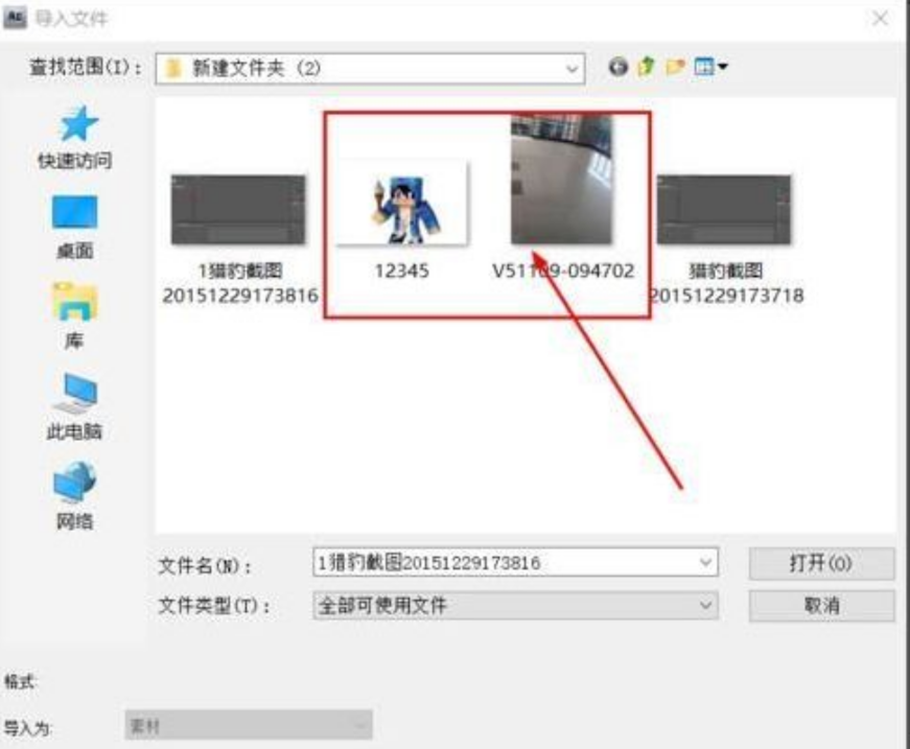
AE动态跟踪效果怎么制作?BorisFX动态跟踪详细教程
Adobe After Effects(AE)做为行业领先的视频处理软件,它提供了强悍的动态跟踪作用。BorisFX作为一款专业的影视特效软件,其动态跟踪效果也使影视制作更加出彩。...
阅读全文 >

bcc和蓝宝石不能共用 bcc和蓝宝石插件哪个好用
在视频编辑和后期制作领域,选择合适的插件对于提高工作效率和创作质量至关重要。bcc插件(Boris Continuum Complete)和蓝宝石插件作为业内广受欢迎的工具,各自具有独特的特性和优势。...
阅读全文 >
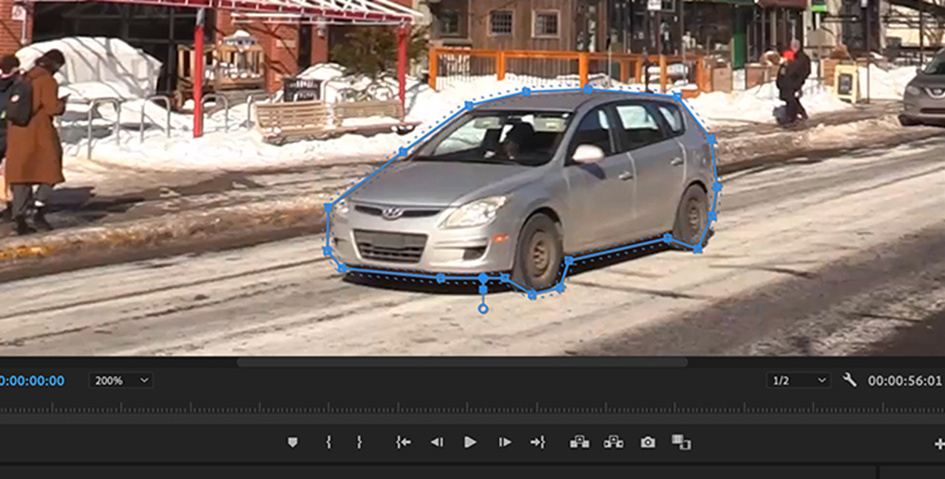
运动追踪是什么?如何在Premiere Pro中进行运动追踪
在视频编辑中,运动追踪是你必须精通的核心要素之一,尤其是当你涉及到更复杂、动作密集的项目时。...
阅读全文 >